갤럭시 와이파이 연결 안 됨 끊김 안 뜸에 대한 오류를 간단하게 해결하는 방법에 대해서 알아보도록 하자. 스마트폰을 사용하다 보면 아무런 설정을 건드린 것이 없는데도 불구하고 wifi가 연결이 안 되거나 잘 사용했는데 안 잡히는 경우가 있다.

갑자기 이런 오류들이 발생하면 원인을 모르니 해결하는 방법도 모르는 것이 당연하다. 원인은 여러가지가 있겠지만 사용자마다 다를 수 있으니 공통적으로 오류를 해결할 수 있는 몇 가지 방법들을 설명해 보도록 하겠다.
✅ 함께 볼만한 콘텐츠
*갤럭시 배터리 수명 확인하는 방법
*갤럭시 클립보드 복사된 내용 확인 하기
갤럭시 와이파이 연결 안됨 끊김 안 뜸 해결 방법
몇 가지 해결 방법으로 전원 재부팅, 기존 연결된 와이파이 삭제 후 재연결, 소프트웨어 최신 버전 업데이트, 갤럭시 디바이스 케어를 통해서 확인하는 방법 등이 있다.
해당 방법들을 하나씩 시도해서 와이파이 연결이 잘 되는지 체크해보는 방법으로 진행하면 된다.
기존 와이파이 삭제 후 재연결
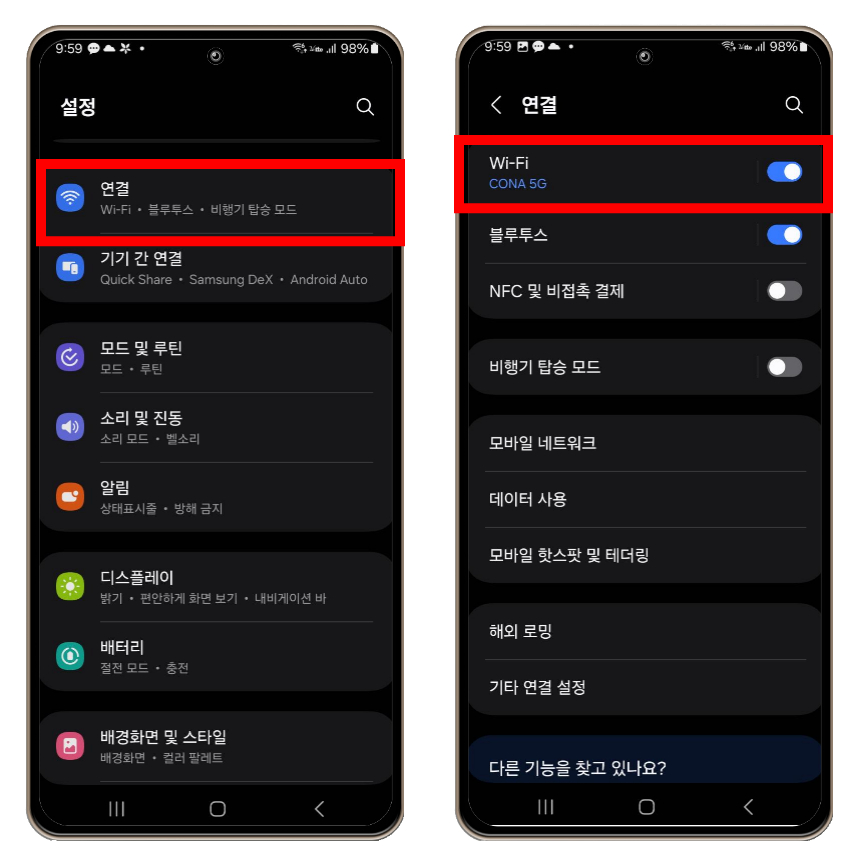
1. 갤럭시 설정 - 연결 - WiFi 선택
첫 번째로 시도해볼 수 있는 방법은 기존 와이파이를 삭제 후 재연 결하는 방법이다. 갤럭시에서 설정 앱 실행 후 연결 메뉴에서 와이파이 메뉴로 들어간다.
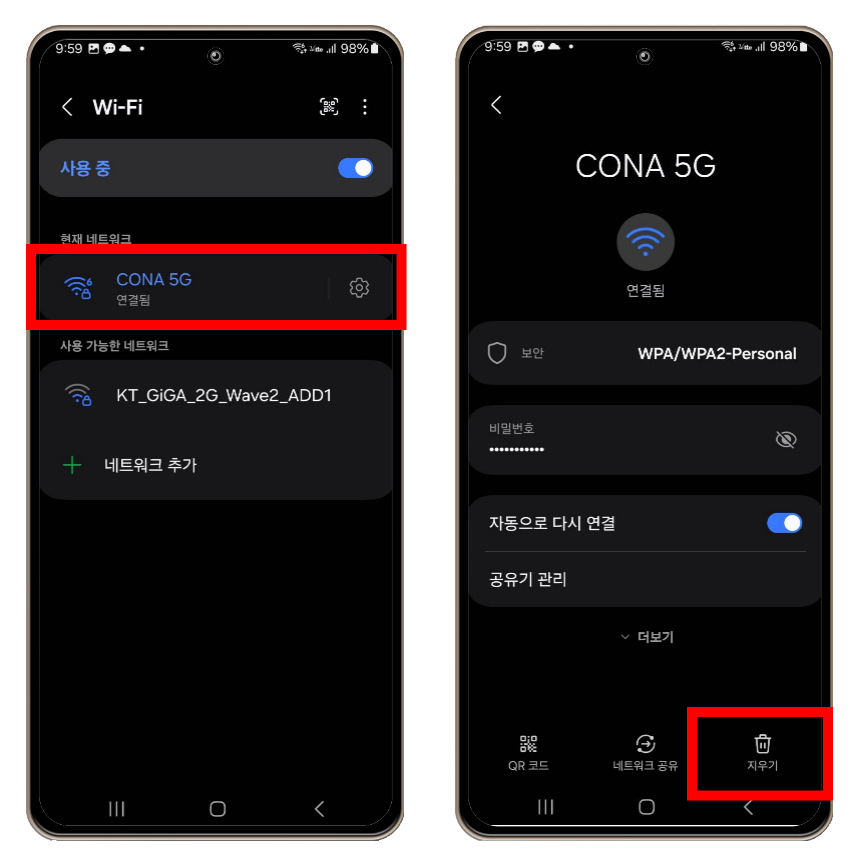
2. 연결된 와이파이 선택 - 지우기
와이파이 메뉴에서 기존에 연결된 와이파이를 선택하면 설정 메뉴로 들어가게 된다. 다음 하단을 보면 지우기 아이콘이 보일 텐데 해당 아이콘을 선택하여 연결된 와이파이를 삭제한다. 이후 다시 연결을 시도하여 정상 연결되는지 확인해 본다.
소프트웨어 업데이트 최신 버전 확인
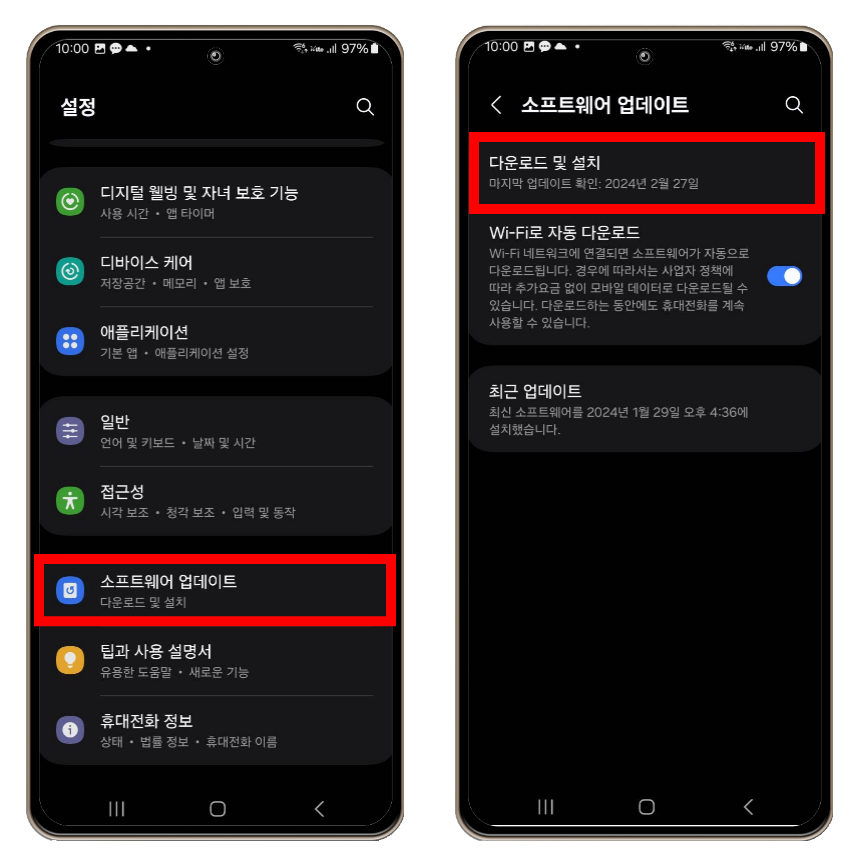
1. 갤럭시 설정 - 소프트웨어 업데이트 - 다운로드 및 설치
다음은 갤럭시 소프트웨어가 최신 버전인지 확인 후 업데이트를 진행하는 것이다. 최신 버전이 아닐 경우 와이파이 연결에 문제가 있을 수도 있다.
갤럭시 설정 앱 실행 후 소프트웨어 업데이트 메뉴에서 다운로드 및 설치 항목으로 들어가 최신 버전을 확인한다. 만약 최신 버전이 아닌 경우 최신 소프트웨어로 업데이트를 진행한다.
갤럭시 네트워크 설정 초기화
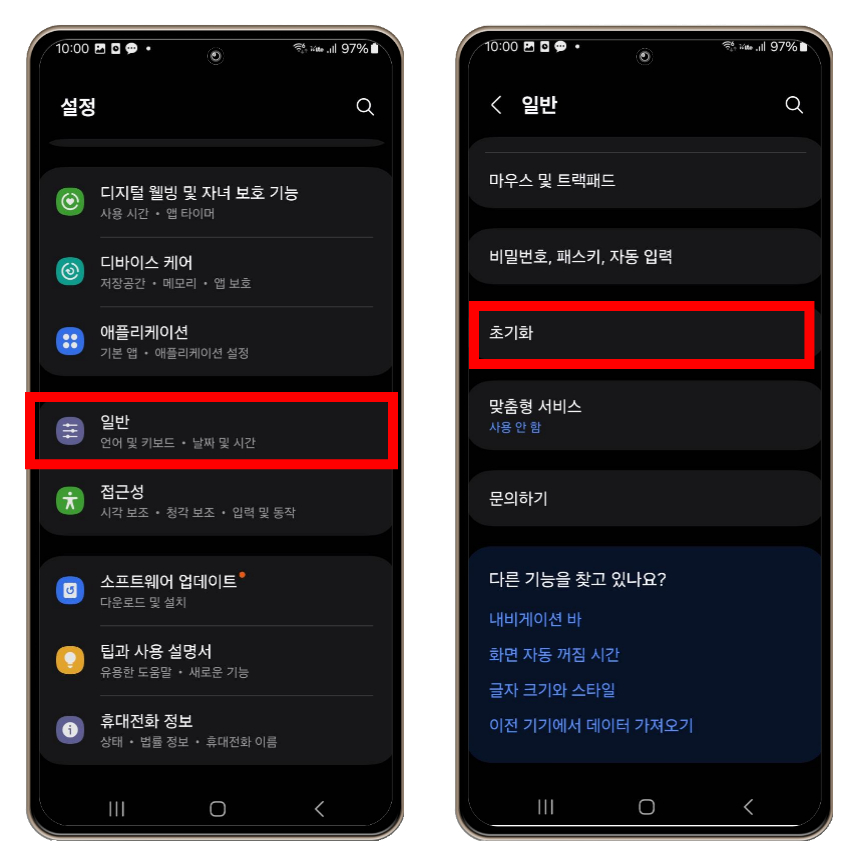
1. 갤럭시 설정 - 일반 - 초기화
다음은 갤럭시 네트워크 설정을 초기화한 뒤 갤럭시 와이파이 연결 안 됨 오류를 해결하는 방법이다. 갤럭시에서 설정 앱 실행 후 일반 메뉴에서 초기화 항목을 선택한다.
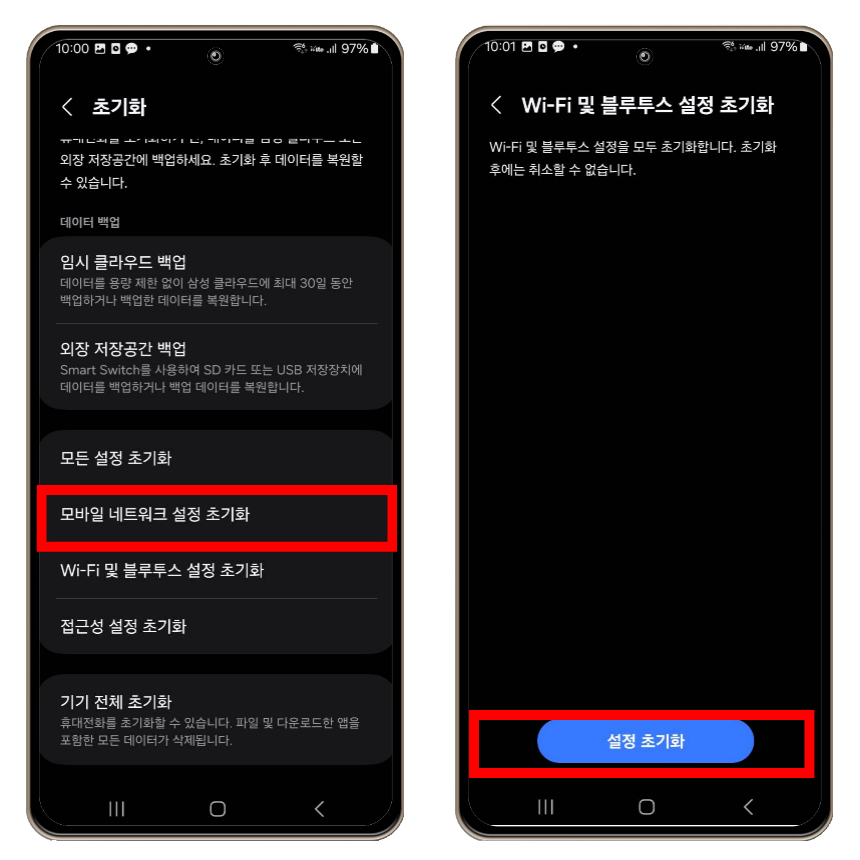
2. 모바일 네트워크 설정 초기화 - 설정 초기화
다음 하단으로 스크롤을 내려서 모바일 네트워크 설정 초기화 메뉴로 들어간 뒤 하단에 설정 초기화 버튼을 눌러서 네트워크를 초기 상태로 돌린다.
초기화라고 해서 데이터가 삭제되거나 스마트폰이 초기화되는 것은 아니고 블루투스나 와이파이 연결이 초기화되는 것이니 걱정하지 않고 진행하면 된다. 이후 다시 와이파이 연결을 시도해 보자.
갤럭시 디바이스 케어를 통해서 확인하기
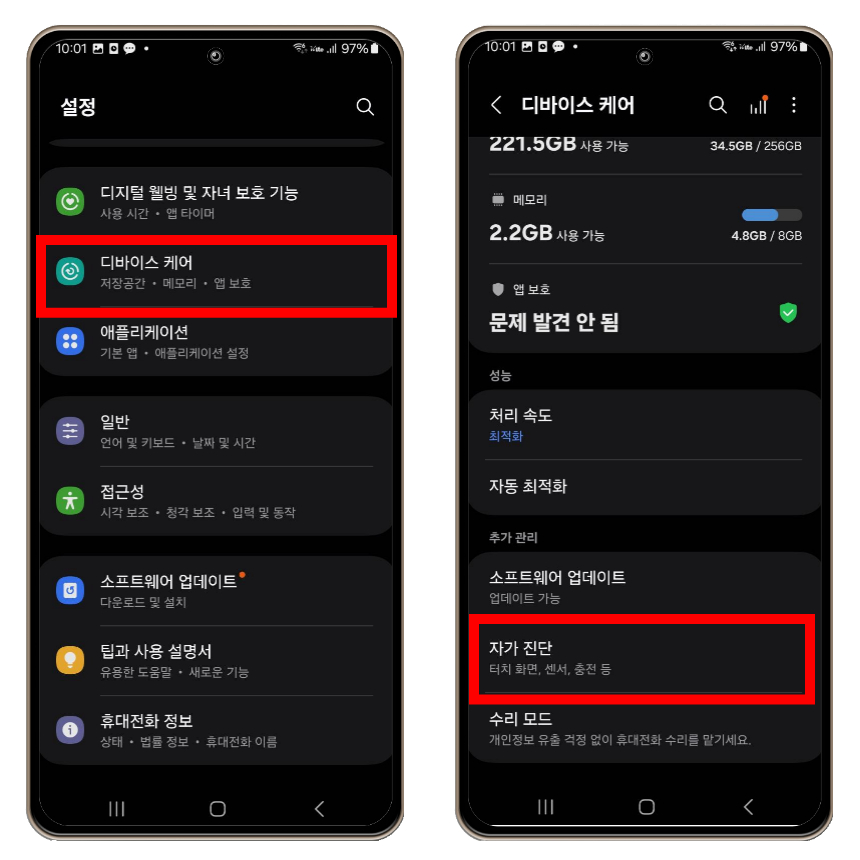
1. 갤럭시 설정 - 디바이스 케어 - 자가 진단
다음은 갤럭시 디바이스 케어 기능을 통해서 와이파이에 문제가 있는지 확인해 보는 방법이다. 갤럭시에서 설정 앱 실행 후 디바이스 케어를 선택한 뒤 자가 진단 메뉴로 들어간다.
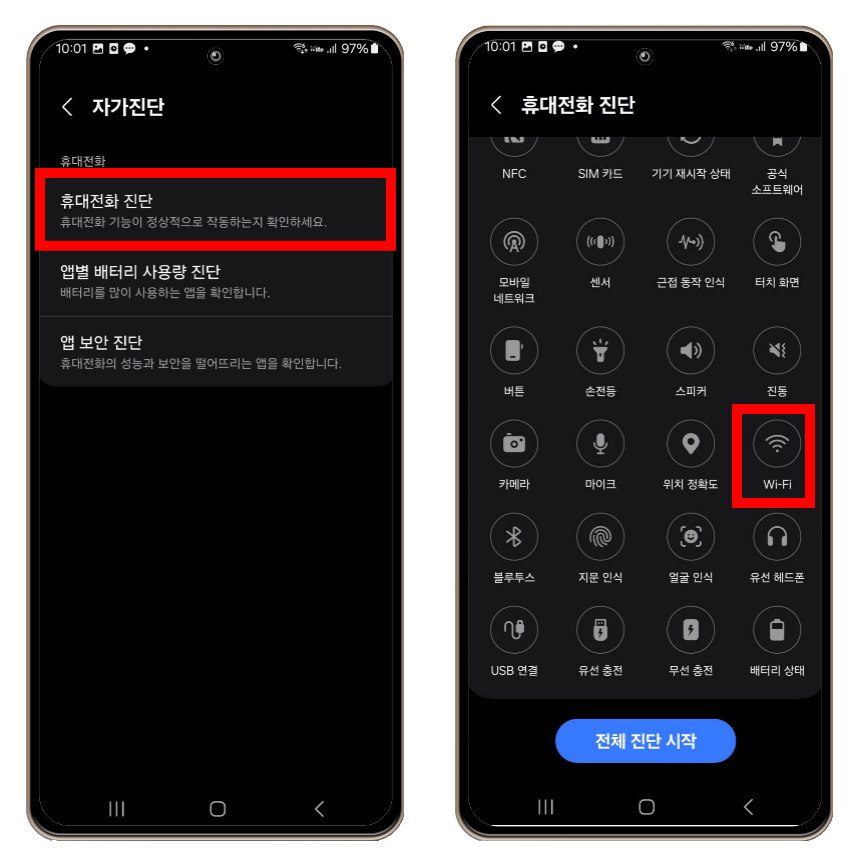
2. 휴대전화 진단 - WiFi 선택
다음 휴대전화 진단 메뉴로 들어가면 진단이 가능한 여러 항목들이 나타난다. 그중 와이파이를 선택하여 진단을 시작한다.
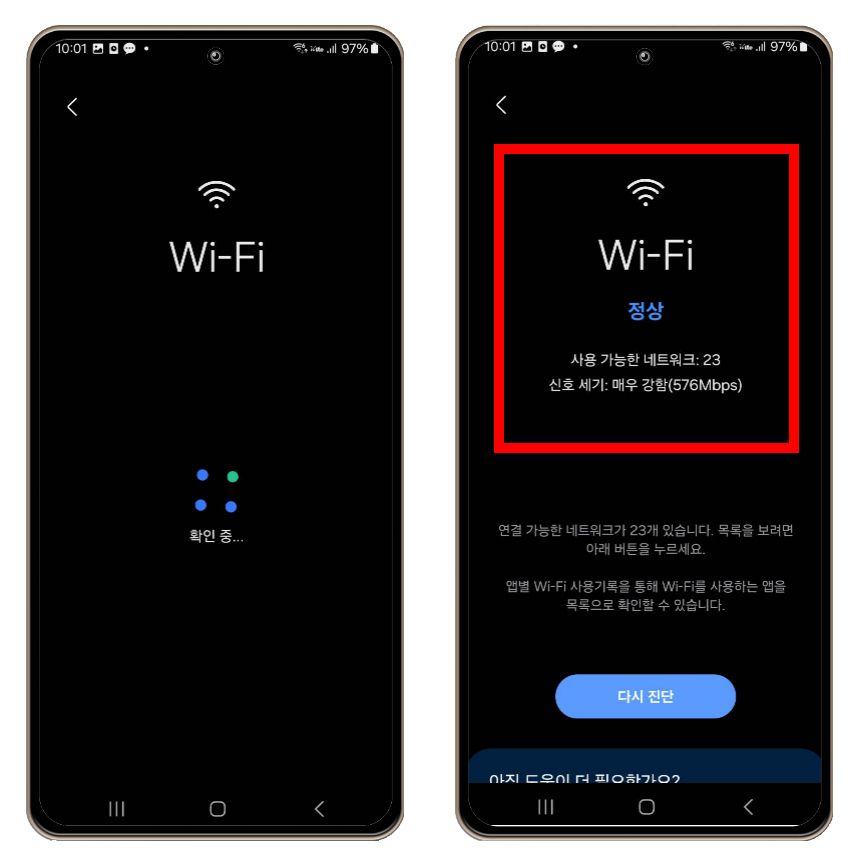
3. 와이파이 진단 결과 확인
진단을 완료하면 와이파이 진단 결과 확인이 가능하다. 문제가 있을 경우 어떤 문제인지 표시가 되니 확인 후 조치를 하면 된다.
갤럭시 스마트폰 재부팅 후 와이파이 연결
마지막 방법은 바로 갤럭시 스마트폰 시스템을 재부팅 후 다시 와이파이를 연결하는 방법이다. 간혹 시스템 소프트웨어나 앱이 충돌하여 작업이 안 되는 경우가 있으니 재부팅 후 다시 연결을 시도해 보자.
마무리 정리
이번 콘텐츠에서는 갤럭시 와이파이 연결 안 됨 끊김 안 뜸에 대한 해결 방법에 대해서 알아보았다. 생각보다 흔하게 발생하는 오류로 간혹 카페나 음식점 등에 방문하여 와이파이를 연결하려고 해도 안 되는 경우가 있을 것이다.
이런 상황에서 본문에 설명한 방법을 하나씩 시도하여 오류를 해결해 보도록 하자.
갤럭시 자동 재부팅 설정 최적화 하는 방법
갤럭시 자동 재부팅 설정을 통해서 스마트폰 최적화 하는 방법에 대해서 알아보도록 하자. 스마트폰을 오래 사용하다 보면 자연스럽게 버벅거리거나 느려지는 현상이 발생하게 된다. 그 이유를
dacco.tistory.com
'꿀팁 iT&제태크 > 스마트폰' 카테고리의 다른 글
| 아이폰 클립보드 보는 법 여러 개 복사 기록 보기 삭제 지우기 방법 (1) | 2024.03.21 |
|---|---|
| 갤럭시 문자 색깔 파란색 초록색 말풍선 차이점 변경 방법 (0) | 2024.03.07 |
| IMEI 조회 확인 방법 갤럭시 아이폰 중고 스마트폰 분실 도난 체크 (1) | 2024.02.15 |
| 아이폰 아이패드 사진 PDF 변환 여러 장도 저장 가능한 방법 (0) | 2024.01.30 |
| 카카오톡 용량 줄이기 저장공간 정리하는 방법 (0) | 2024.01.26 |




